系统大全为您提供
作为开发人员,你不可能每天24小时待在公司里,但你有可能要24小时随时待命,解决线上bug,这时远程控制就比较有用!通过windows系统提供的“远程桌面”服务,可以方便的进行远程电脑的操作。1. 建立远程连接点击开始菜单(或win+R),在搜索框中输入 mstsc 回车,然后在弹出窗口中输入远程桌面的IP,点击“连接”,若连接成功,则会弹出新的窗口,让输入系统用户名和密码,然后登陆。若连接失败,则弹出提示框如下:
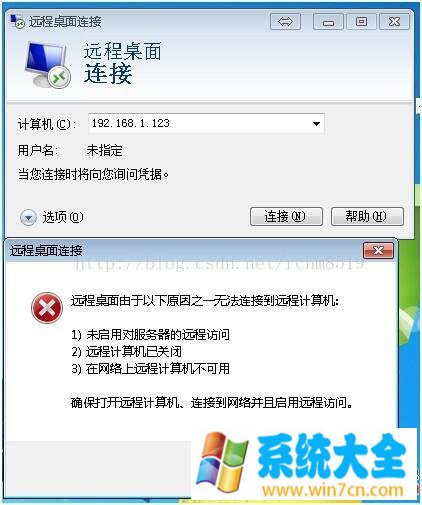
2. 开启远程桌面服务考虑到安全问题,“远程桌面”服务默认可能是被禁用,或者被系统防火墙给拦截,因此,若想使用该服务,还需要配置一番。本文档将详细介绍win7系统中开启“远程桌面”服务的详细步骤:

依上图依次点击:计算机——右键——属性——远程设置——远程,选中“允许允许任意版本远程桌面的计算机连接”,然后点击“选择用户”,如下:
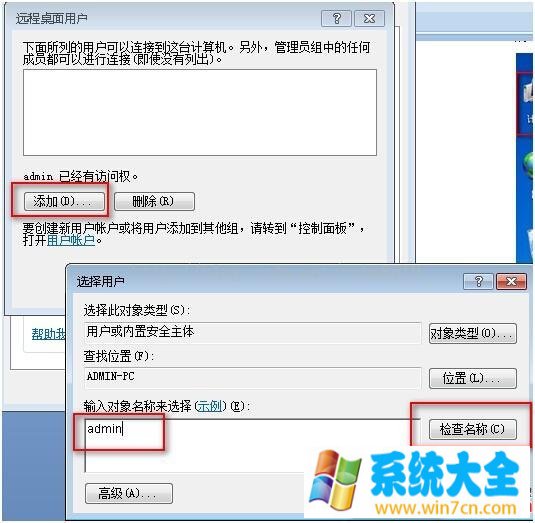
如果显示你需要的用户已经有访问权,点击“确定”即可。否则,点击“添加”,在文本框中输入用户名,然后点击“检查名称”,如果用户名输错则会提示“找不到名称”,正确则无提示,然后依次点击确定——确定——确定。然后可按照第一步方法再次测试,若依然失败,请继续下面的步骤:在搜索框输入services.msc 命令,回车打开“服务”窗口,
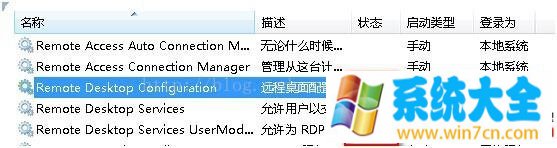
找到 Remote Desktop 相关的三个服务,确保状态为“已启动”。3. 配置防火墙允许依次点击网络——属性——windows防火墙——允许程序通过Windows防火墙通信,打开如下窗口:

先点击“更改设置”,使下面内容变为可编辑状态,找到“远程桌面”,勾选中前面的选择框,和对应的专用、公用选择框,然后确定。现在再去按照第一步的方法开启远程连接吧,应该已经可以了如果竟然还不可以,那么老夫也无能为力啦,请再去问度娘吧!什么,可以啦?好吧,那就恭喜你啦!顺便再给你介绍一个常用、有用以及非常好用的小设置:4. 建立磁盘映射打开连接窗口,输入IP后先别着急点“连接”,此时点击左下角“显示选项”,显示连接设置:
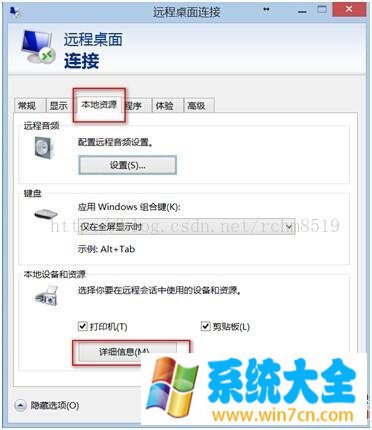
点击“本地资源”——“详细信息”
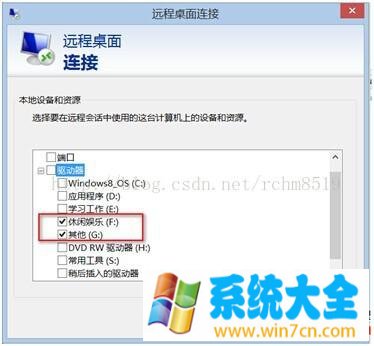
展开驱动器,可以看到熟悉的你的磁盘,选中两个盘符F、G,然后确定,连接,当成功连接到远程桌面后,打开资源管理器,你会惊奇的发现本地机器的两个磁盘跑到远程桌面机器上了:

没错,这就是磁盘映射,现在你可以通过磁盘映射随意在两台机器上进行文件拷贝啦!好吧,就介绍到这吧,远程桌面还有其他更多的功能,留待你自己去探索吧!
以上就是系统大全给大家介绍的如何使的方法都有一定的了解了吧,好了,如果大家还想了解更多的资讯,那就赶紧点击系统大全官网吧。
本文来自系统大全http://www.win7cn.com/如需转载请注明!推荐:win7纯净版
如何让win7家庭版开启远程桌面连接
1、被远程的电脑鼠标右键点击计算机,然后点击属性。
2、点击属性后,进入系统页面,点击左上角的远程设置。
3、打开远程设置后,点击勾选允许任意摆布远程桌面的计算机连接。
4、另外一台电脑,在开始页面搜索mstsc,然后点击打开。
5、打开远程桌面连接后,输入被连接电脑的计算机名,然后点击连接即可。
电脑怎样打开远程桌面连接
打开远程桌面连接方法,以wingdows7为例:
第一步,在【我的电脑】中找到【属性】点击进入,操作步骤为先点击鼠标右键,然后在下来菜单找到属性。
第二步,进入电脑属性界面,如下图。然后点击左上方菜单栏中的【远程设置】选项。
第三步,进入系统属性对话框,在远程桌面下发可以看到默认的系统是不允许进行远程桌面的
第四步,我们点击下方的【允许任意版本远程桌面的计算机连接】,这样可以保证不同的windows操作系统都可以连接到我们的电脑。
第五步,此时电脑会弹出一个远程桌面的对话框提示我们修改电脑睡眠模式,我们点击对话框下方的【电源选项】
第六步,进入电源选项界面,点击右上方的【更改计算机睡眠选项】
第七步,把【关闭显示器】和【计算机进入睡眠状态】设置更改为从不,然后点击保存
第八步,回到远程桌面处的对话框,点击下方的应用,和确定。
第九步,打开开始菜单,在运行栏里输入CMD,进入命令提示符界面。
第十步,在命令行输入【ipconfig】命令点击回车键,来查看我们电脑的IP地址。
第十一步,找到需要连接我们电脑进行远程桌面电脑的运行选项,输入【mstsc】命令打开远程桌面连接。
最后在弹出的远程桌面连接框里输入我们刚才查看的本机IP地址即可。
点击连接就可以了。
远程桌面
远程桌面连接组件是从Windows 2000 Server开始由微软公司提供的,在WINDOWS 2000 SERVER中他不是默认安装的。该组件一经推出受到了很多用户的拥护和喜好,所以在WINDOWS XP和2003中微软公司将该组件的启用方法进行了改革,我们通过简单的勾选就可以完成在XP和2003下远程桌面连接功能的开启。
当某台计算机开启了远程桌面连接功能后我们就可以在网络的另一端控制这台计算机了,通过远程桌面功能我们可以实时的操作这台计算机,在上面安装软件,运行程序,所有的一切都好像是直接在该计算机上操作一样。这就是远程桌面的最大功能,通过该功能网络管理员可以在家中安全的控制单位的服务器,而且由于该功能是系统内置的所以比其他第三方远程控制工具使用更方便更灵活。
